-
1. Başlangıç
- 1.1 Sürüm Denetimi
- 1.2 Git’in Kısa Tarihçesi
- 1.3 Git Nedir?
- 1.4 Komut Satırı
- 1.5 Git’i Yüklemek
- 1.6 Git’i İlk Defa Kurmak
- 1.7 Yardım Almak
- 1.8 Özet
-
2. Git Temelleri
-
3. Git Dalları
- 3.1 Dallar
- 3.2 Kısaca Dallandırma ve Birleştirme Temelleri
- 3.3 Dal Yönetimi
- 3.4 İş Akışı Dallandırması
- 3.5 Uzak Dallar
- 3.6 Yeniden Temelleme (rebase)
- 3.7 Özet
-
4. Bir Sunucuda Git Kurma
- 4.1 İletişim Kuralları (Protocols)
- 4.2 Bir Sunucuda Git Kurma
- 4.3 SSH Ortak Anahtarınızı Oluşturma
- 4.4 Sunucu Kurma
- 4.5 Git Cini (Daemon)
- 4.6 Akıllı HTTP
- 4.7 GitWeb
- 4.8 GitLab
- 4.9 Üçüncü Taraf Barındırma (Hosting) Seçenekleri
- 4.10 Özet
-
5. Dağıtık Git
- 5.1 Dağıtık İş Akışları
- 5.2 Projenin Gelişiminde Rol Almak
- 5.3 Bir Projeyi Yürütme
- 5.4 Özet
-
6. GitHub
- 6.1 Bir Projeye Katkıda Bulunmak
- 6.2 Proje Bakımı
- 6.3 Kurumsal Yönetim
- 6.4 GitHub’ı otomatikleştirme
- 6.5 Özet
-
7. Git Araçları
- 7.1 Düzeltme Seçimi
- 7.2 Etkileşimli İzlemleme (Staging)
- 7.3 Saklama ve Silme
- 7.4 Çalışmanızı İmzalama
- 7.5 Arama
- 7.6 Geçmişi Yeniden Yazma
- 7.7 Reset Komutunun Gizemleri
- 7.8 İleri Seviye Birleştirme
- 7.9 Rerere
- 7.10 Git’le Hata Ayıklama
- 7.11 Alt Modüller
- 7.12 Demetleme (Bundling)
- 7.13 Git Nesnesini Değiştirme
- 7.14 Kimlik Bilgisi Depolama
- 7.15 Özet
-
8. Git’i Özelleştirmek
- 8.1 Git Yapılandırması
- 8.2 Git Nitelikleri
- 8.3 Git Kancaları (Hooks)
- 8.4 Bir Örnek: Mecburi Git Politikası
- 8.5 Özet
-
9. Git ve Diğer Sistemler
- 9.1 İstemci Olarak Git
- 9.2 Git’e Geçiş
- 9.3 Özet
-
10. Dahili Git Ögeleri
- 10.1 Tesisat ve Döşeme (Plumbing ve Porcelain)
- 10.2 Git Nesneleri
- 10.3 Git Referansları
- 10.4 Packfiles
- 10.5 Refspec
- 10.6 Transfer Protokolleri
- 10.7 Bakım ve Veri Kurtarma
- 10.8 Ortam Değişkenleri
- 10.9 Özet
-
A1. Ek bölüm A: Diğer Ortamlarda Git
- A1.1 Görsel Arayüzler
- A1.2 Visual Studio ile Git
- A1.3 Visual Studio Code ile Git
- A1.4 Eclipse ile Git
- A1.5 Sublime Text ile Git
- A1.6 Bash ile Git
- A1.7 Zsh ile Git
- A1.8 PowerShell ile Git
- A1.9 Özet
-
A2. Ek bölüm B: Git’i Uygulamalarınıza Gömmek
- A2.1 Git Komut Satırı
- A2.2 Libgit2
- A2.3 JGit
- A2.4 go-git
- A2.5 Dulwich
-
A3. Ek bölüm C: Git Komutları
- A3.1 Kurulum ve Yapılandırma Komutları
- A3.2 Proje Oluşturma Komutları
- A3.3 Kısaca Poz (Snapshot) Alma
- A3.4 Dallandırma ve Birleştirme Komutları
- A3.5 Projeleri Paylaşma ve Güncelleme Komutları
- A3.6 İnceleme ve Karşılaştırma Komutları
- A3.7 Hata Ayıklama (Debugging) Komutları
- A3.8 Yamalama (Patching)
- A3.9 E-Posta Komutları
- A3.10 Harici Sistemler
- A3.11 Yönetim
- A3.12 Tesisat (Plumbing) Komutları
7.8 Git Araçları - İleri Seviye Birleştirme
İleri Seviye Birleştirme
Git’te birleştirme genellikle çok kolaydır. Git, başka bir dalı bir çok defa birleştirmeyi kolaylaştırdığı için; ufak çakışmaları sık sık çözerek, çok uzun ömürlü dallarınızı bile sürekli güncel tutabilir ve böylece en sonda devasa tek bir çakışmayla karşılaşmazsınız.
Ancak, bazen zorlu çatışmalar ortaya çıkabilir. Diğer bazı sürüm kontrol sistemlerinin aksine, Git birleştirme çakışması çözümünde "aşırı akıllı" olmaya çalışmaz. Git’in felsefesi, birleştirme çözümünün net olduğunu belirlemede akıllı olmaktır. Ancak bir çakışma varsa, onu otomatik olarak çözmeye çalışmak konusunda akıllı davranmaz. Bu nedenle, hızla ayrılan iki dalı birleştirmek için çok uzun süre beklerseniz, bazı sorunlarla karşılaşabilirsiniz.
Bu bölümde, bu sorunların neler olabileceğini ve Git’in size bu daha zorlu durumlarla başa çıkmada yardımcı olmak için hangi araçları sunduğunu ele alacağız. Ayrıca, yapabileceğiniz farklı, standart olmayan birleştirmelerin bazılarını ele alacak ve yaptığınız birleştirmelerden nasıl geri adım atılacağını göreceğiz.
Birleştirme Çakışmaları
Çok karmaşık çatışmalar için bazı temel adımları Birleştirme Çakışması (merge conflict) bölümünde ele almış olsak da, Git daha karmaşık çatışmaları çözmenize ve bunlarla daha iyi başa çıkmanıza yardımcı olmak için birkaç araç sağlar.
Öncelikle, mümkünse, çatışma olabilecek birleştirmeyi yapmadan önce çalışma dizininizin temiz olduğundan emin olmaya çalışın.
Geliştirmeye devam ettiğiniz bir çalışmanız varsa, bunu geçici bir dalda katkılayın veya stash ile saklayın.
Bu burada denediğiniz herhangi bir şeyi geri almanızı sağlar.
Birleştirmeyi yaparken çalışma dizininizde kaydedilmemiş değişiklikleriniz varsa, verdiğimiz ipuçlarından bazıları bu çalışmayı korumanıza yardımcı olabilir.
Şimdi çok basit bir örnek üzerinden ilerleyelim. hello world yazısını yazdıran çok basit bir Ruby dosyamız var.
#! /usr/bin/env ruby
def hello
puts 'hello world'
end
hello()Repomuzda, whitespace adında yeni bir dal oluşturuyoruz ve tüm Unix satır sonlarını DOS satır sonlarına çevirerek yolumuza devam ediyoruz. Esasında dosyanın her satırını sadece boşluklarla değiştirmiş olduk.
Ardından da ``hello world`` satırını ``hello mundo`` olarak değiştiriyoruz.
$ git checkout -b whitespace
Switched to a new branch 'whitespace'
$ unix2dos hello.rb
unix2dos: converting file hello.rb to DOS format ...
$ git commit -am 'converted hello.rb to DOS'
[whitespace 3270f76] converted hello.rb to DOS
1 file changed, 7 insertions(+), 7 deletions(-)
$ vim hello.rb
$ git diff -b
diff --git a/hello.rb b/hello.rb
index ac51efd..e85207e 100755
--- a/hello.rb
+++ b/hello.rb
@@ -1,7 +1,7 @@
#! /usr/bin/env ruby
def hello
- puts 'hello world'
+ puts 'hello mundo'^M
end
hello()
$ git commit -am 'hello mundo change'
[whitespace 6d338d2] hello mundo change
1 file changed, 1 insertion(+), 1 deletion(-)Şimdi master dalımıza geçiyoruz ve fonksiyon için bazı dokümentasyon belgeleri ekliyoruz.
$ git checkout master
Switched to branch 'master'
$ vim hello.rb
$ git diff
diff --git a/hello.rb b/hello.rb
index ac51efd..36c06c8 100755
--- a/hello.rb
+++ b/hello.rb
@@ -1,5 +1,6 @@
#! /usr/bin/env ruby
+# prints out a greeting
def hello
puts 'hello world'
end
$ git commit -am 'document the function'
[master bec6336] document the function
1 file changed, 1 insertion(+)Şimdi whitespace dalını birleştirmeyi deneriz ve boşluk değişiklikleri nedeniyle çatışma alırız.
$ git merge whitespace
Auto-merging hello.rb
CONFLICT (content): Merge conflict in hello.rb
Automatic merge failed; fix conflicts and then commit the result.Birleştirmeyi İptal
Şimdi birkaç seçeneğimiz var.
Öncelikle, bu durumdan nasıl çıkacağımızı ele alalım.
Belki de çatışmaları beklemiyordunuz ve şu anda durumla uğraşmak istemiyorsunuz; bu durumda git merge --abort komutu ile birleştirmeyi hemen iptal edebilirsiniz.
$ git status -sb
## master
UU hello.rb
$ git merge --abort
$ git status -sb
## mastergit merge --abort seçeneği, birleştirmeyi çalıştırmadan önceki durumunuza geri çevirmeye çalışır.
Bu işlemi mükemmel bir şekilde yapamayabileceğiz tek durum, çalışma dizinizde birleştirmeyi çalıştırdığınızda kaydedilmemiş veya katkılanmamış değişiklikleriniz olmasıdır. Aksi takdirde sorunsuz çalışması beklenir.
Eğer bir sebeple sıfırdan başlamak istiyorsanız, git reset --hard HEAD komutunu da çalıştırabilir ve reponun en son katkı işlenmiş durumuna geri dönebilirsiniz.
Unutmayın ki, katkılanmamış çalışmalarınız kaybolur, bu yüzden değişikliklerinizden hiçbirini birini istemediğinizden emin olun.
Boşlukları (Whitespace) Yoksayma
Bu özel senaryoda, çakışmalar boşluklarla ilgilidir. Örnek basit olduğundan bunu biliyoruz, ancak gerçek durumlarda da çakışmayı incelediğinizde bu oldukça kolay anlaşılır. Çünkü her satır bir taraftan kaldırılır ve diğer tarafta yeniden eklenir. Varsayılan olarak, Git tüm bu satırları değişmiş olarak görür, bu yüzden dosyaları birleştiremez.
Ancak varsayılan birleştirme stratejisi argümanlar alabilir ve bunlardan birkaçı boşluk değişikliklerini doğru şekilde yok saymayla ilgilidir.
Birleştirmede çok sayıda boşluk sorunu olduğunu görürseniz, doğrudan birleştirmeyi iptal edip -Xignore-all-space veya -Xignore-space-change ile tekrarlayabilirsiniz.
İlk seçenek, satırları karşılaştırırken boşlukları tamamen yoksayar; ikincisi ise bir veya daha fazla boşluk karakteri dizilerini eşit kabul eder.
$ git merge -Xignore-space-change whitespace
Auto-merging hello.rb
Merge made by the 'recursive' strategy.
hello.rb | 2 +-
1 file changed, 1 insertion(+), 1 deletion(-)Bu örnekte, gerçek dosya değişiklikleri çatışmıyordu. Dolayısıyla boşluk değişikliklerini yoksaydığımızda, her şey sorunsuz bir şekilde birleşir.
Ekip üyelerinizden birinin ara sıra her şeyi (boşluklardan sekme karakterlerine veya tersi yönde) yeniden biçimlendirmek gibi bir karakteri varsa, bu özellik gerçekten hayat kurtarıcıdır.
Manuel Olarak Yeniden Birleştirme
Git boşluk ön işlemesini oldukça iyi bir şekilde ele alsa da, Git’in otomatik olarak halledemediği ancak betikle düzeltilebilecek diğer türde değişiklikler olabilir. Örnek olması açısından, Git’in boşluk değişikliğini halledemediğini ve bunu kendimizin düzeltmesi gerektiğini varsayalım.
Aslında yapmamız gereken şey, birleştirmeye çalıştığımız dosyayı, birleştirmeden önce bir dos2unix programından geçirmektir.
Peki, bunu nasıl yapabiliriz?
Öncelikle, çakışma durumuna geliyoruz. Sonra, dosyanın kendi sürümümüzün, onların (birleştirmek istediğimiz dalın) sürümünün ve ortak sürümün (her iki tarafın da dallandığı yerden) kopyalarını almak istiyoruz. Daha sonra, onların tarafını veya kendi tarafımızı düzeltip sadece bu tek dosya için birleştirmeyi tekrar denemek istiyoruz.
Üç dosya sürümünü almak aslında oldukça kolaydır.
Git, bu sürümlerin hepsini izlemde stages altında, her birini kendiyle ilişkilendirilmiş numaralara sahip olmak üzede saklar.
1: ortak öncel, 2: sizin sürümünüz, ve 3: birleştirmeyi yaptığınız sürüm olan MERGE_HEAD 'den gelir.
Çakışan dosyanın her bir sürümünü git show komutunu ve özel bir sözdizimini kullanarak çıkarabilirsiniz.
$ git show :1:hello.rb > hello.common.rb
$ git show :2:hello.rb > hello.ours.rb
$ git show :3:hello.rb > hello.theirs.rbDaha detaylı bir şekilde ilerlemek isterseniz, ls-files -u tesisat komutunu kullanarak bu dosyaların her biri için Git bloblarının gerçek SHA-1’lerini alabilirsiniz.
$ git ls-files -u
100755 ac51efdc3df4f4fd328d1a02ad05331d8e2c9111 1 hello.rb
100755 36c06c8752c78d2aff89571132f3bf7841a7b5c3 2 hello.rb
100755 e85207e04dfdd5eb0a1e9febbc67fd837c44a1cd 3 hello.rb:1:hello.rb, bu blobun SHA-1’ini aramak için kullanılan bir kısaltmadır.
Artık çalışma dizinimizde her üç izlem’in de içeriğine sahip olduğumuza göre, boşluk sorununu çözmek için onların tarafını elle düzeltebilir ve az bilinen git merge-file komutunu kullanarak dosyayı yeniden birleştirebiliriz.
$ dos2unix hello.theirs.rb
dos2unix: converting file hello.theirs.rb to Unix format ...
$ git merge-file -p \
hello.ours.rb hello.common.rb hello.theirs.rb > hello.rb
$ git diff -b
diff --cc hello.rb
index 36c06c8,e85207e..0000000
--- a/hello.rb
+++ b/hello.rb
@@@ -1,8 -1,7 +1,8 @@@
#! /usr/bin/env ruby
+# prints out a greeting
def hello
- puts 'hello world'
+ puts 'hello mundo'
end
hello()Bu noktada dosyayı güzel bir şekilde birleştirdik.
Aslında bu, boşluk değişikliklerini doğrudan yoksaymak yerine, gerçekte onları birleştirme öncesinde düzelttiği için ignore-space-change seçeneğinden daha iyi çalışır.
ignore-space-change birleştirmesinde, DOS satır sonlarına sahip olan satırlar biraz kafa karıştırıcıdır.
Bu katkıyı işlemeden önce, son bir kontrol amacıyla, gerçekte hangi tarafın hangi değişiklikleri yaptığını görmek isterseniz; katkılamak üzere çalışma dizinizde olup birleştirme sonucu olarak katkılayacağınız çalışmayı bu izlemlerdekilerle kıyaslamak için git diff komutunu kullanabilirsiniz.
Şimdi hepsini deneyelim.
Sonucunuzu birleştirmeden önce dalınızdaki son durumuyla karşılaştırmak, diğer bir deyişle birleştirmenin ne tür değişiklikler getirdiğini görmek için git diff --ours komutunu çalıştırabilirsiniz.
$ git diff --ours
* Unmerged path hello.rb
diff --git a/hello.rb b/hello.rb
index 36c06c8..44d0a25 100755
--- a/hello.rb
+++ b/hello.rb
@@ -2,7 +2,7 @@
# prints out a greeting
def hello
- puts 'hello world'
+ puts 'hello mundo'
end
hello()Bu şekilde, dalımızda olup biteni, bu dosyaya bu birleştirmeyle tanıttığımız şeyin, o tek satırı değiştirmek olduğunu kolaylıkla görebiliriz.
Birleştirmenin sonucunun, onların tarafındakinden nasıl farklı olduğunu görmek istiyorsak, git diff --theirs komutunu çalıştırabiliriz.
Bu ve aşağıdaki örnekte, boşlukları çıkarmak için ‘-b’ kullanmamız gerekiyor çünkü onu temizlenmiş hello.theirs.rb dosyamızla değil, Git’tekiyle karşılaştırıyoruz.
$ git diff --theirs -b
* Unmerged path hello.rb
diff --git a/hello.rb b/hello.rb
index e85207e..44d0a25 100755
--- a/hello.rb
+++ b/hello.rb
@@ -1,5 +1,6 @@
#! /usr/bin/env ruby
+# prints out a greeting
def hello
puts 'hello mundo'
endSon olarak, dosyanın her iki taraftan da nasıl değiştiğini git diff --base ile görebilirsiniz.
$ git diff --base -b
* Unmerged path hello.rb
diff --git a/hello.rb b/hello.rb
index ac51efd..44d0a25 100755
--- a/hello.rb
+++ b/hello.rb
@@ -1,7 +1,8 @@
#! /usr/bin/env ruby
+# prints out a greeting
def hello
- puts 'hello world'
+ puts 'hello mundo'
end
hello()Bu noktada, manuel birleştirmeyi yapmak için oluşturduğumuz, ancak artık ihtiyaç duymadığımız ek dosyaları temizlemek için git clean komutunu kullanabiliriz.
$ git clean -f
Removing hello.common.rb
Removing hello.ours.rb
Removing hello.theirs.rbÇakışmaları Kontrol Etme
Belki bu aşamada bir nedenle çözümden memnun değilizdir. Ya da belki bir veya her iki tarafı manuel olarak düzenlemek çok da iyi çalışmamıştır ve daha fazla bağlam gerekmektedir.
Örneği biraz değiştirelim. Bu örnekte, her birinde birkaç katkı olan iki uzun ömürlü dalımız var, ancak birleştirildiğinde meşru bir içerik çakışması oluşturuyorlar.
$ git log --graph --oneline --decorate --all
* f1270f7 (HEAD, master) update README
* 9af9d3b add a README
* 694971d update phrase to hola world
| * e3eb223 (mundo) add more tests
| * 7cff591 add testing script
| * c3ffff1 changed text to hello mundo
|/
* b7dcc89 initial hello world codeŞimdi, yalnızca master dalında bulunan üç benzersiz katkımız var ve diğer üçü de mundo dalında bulunuyor.
mundo dalını birleştirmeye çalışırsak, bir çakışma alırız.
$ git merge mundo
Auto-merging hello.rb
CONFLICT (content): Merge conflict in hello.rb
Automatic merge failed; fix conflicts and then commit the result.Çakışmanın ne olduğunu görmek istiyoruz. Dosyayı açarsak, şuna benzer bir şey göreceğiz:
#! /usr/bin/env ruby
def hello
<<<<<<< HEAD
puts 'hola world'
=======
puts 'hello mundo'
>>>>>>> mundo
end
hello()Her iki tarafın da bu dosyaya içerik eklemiş, ancak bazı katkılar bu çakışmaya sebep olan dosyayı değiştirmiştir.
Şimdi, bu çatışmayı nasıl düzelteceğiniz tam olarak açık değilse, kullanabileceğiniz birkaç aracı keşfedelim. Belki de bu çatışmayı nasıl çözeceğiniz tam olarak belli değil ve daha fazla bağlama ihtiyacınız var.
Yararlı bir araç, git checkout komutuna eklenen --conflict seçeneğidir.
Bu komut dosyayı yeniden kontrol eder ve çakışma işaretlerini değiştirir.
İşaretleri sıfırlamak ve yeniden çözmeyi denemek istiyorsanız, bu faydalı olabilir.
--conflict seçeneğine diff3 veya merge (varsayılan) değerlerinden herhangi birini ekleyebilirsiniz.
Eğer diff3 'ü eklerseniz, Git biraz farklı bir çatışma işareti versiyonu kullanır; size sadece ours (bizimki) ve theirs (onlarınki) versiyonlarını değil, aynı zamanda daha fazla bağlam için base versiyonunu da içerir.
$ git checkout --conflict=diff3 hello.rbBunu çalıştırdıktan sonra, dosya şuna benzer olacaktır:
#! /usr/bin/env ruby
def hello
<<<<<<< ours
puts 'hola world'
||||||| base
puts 'hello world'
=======
puts 'hello mundo'
>>>>>>> theirs
end
hello()Eğer bu formatı begendiyseniz, gelecekteki birleştirme çakışmalarında varsayılan olarak ayarlamak için merge.conflictstyle ayarını diff3 olarak değiştirebilirsiniz.
$ git config --global merge.conflictstyle diff3git checkout komutu ayrıca --ours ve --theirs seçeneklerini alabilir, bu da bir tarafı seçmek veya diğerini tamamen birleştirmeden önce seçmenin çok hızlı bir yoludur.
Bu, özellikle sadece bir tarafı seçmek istediğiniz ikili (binary) dosya çatışmaları veya başka bir dalda belirli dosyaları birleştirmek istediğiniz durumlar için kullanışlı olabilir; birleştirmeyi yapabilir ve ardından katkıyı işlemeden önce belirli dosyaları bir taraftan veya diğerinden seçebilirsiniz.
Merge Günlüğü
Git birleştirme çatışmalarını çözerken yararlı bir başka araç da git log komutudur.
Bu komut çatışmalara katkıda bulunan faktörleri anlamanıza yardımcı olabilir.
Bazen iki geliştirme hattının aynı kod bölgesine dokunmasının nedenlerini hatırlamak için, biraz geçmişi gözden geçirmek gerçekten yardımcı olabilir.
Bu birleştirmeye dahil olan her iki dalın da içerdiği benzersiz tüm katkıların tam bir listesini almak için, Üçlü Nokta (…) sözdizimini kullanabiliriz.
$ git log --oneline --left-right HEAD...MERGE_HEAD
< f1270f7 update README
< 9af9d3b add a README
< 694971d update phrase to hola world
> e3eb223 add more tests
> 7cff591 add testing script
> c3ffff1 changed text to hello mundoBu, her katkının hangi geliştirme hattında olduğuyla birlikte, sürece dahil olan toplam altı katkının güzel bir listesidir.
Ancak, bunu çok daha spesifik bir bağlama sahip olması için biraz daha basitleştirebiliriz.
git log komutuna --merge seçeneğini eklersek, çakışmada olan bir dosyayı değiştiren katkıları gösterecektir.
$ git log --oneline --left-right --merge
< 694971d update phrase to hola world
> c3ffff1 changed text to hello mundoEğer -p seçeneği ile çalıştırırsanız, çakışmaya neden olan dosyalara ilişkin farklılıkları alırsınız.
Bu, bir şeyin neden çakıştığını anlamanıza ve daha akıllıca nasıl çözeceğinize dair ihtiyacınız olan bağlamı hızlı bir şekilde sağlamak için gerçekten faydalı olabilir.
Birleşik Fark Formatı
Git, başarılı olan her birleştirmeyi izleme alır; bu nedenle çakışma durumunda git diff komutunu çalıştırdığınızda sadece hala çakışma durumunda olanları alırsınız.
Bu, çözmeniz gerekenleri görmek için faydalı olabilir.
Birleştirme çakışmasının hemen ardından git diff komutunu çalıştırdığınızda, size benzersiz bir formatta bir fark çıktısı verecektir.
$ git diff
diff --cc hello.rb
index 0399cd5,59727f0..0000000
--- a/hello.rb
+++ b/hello.rb
@@@ -1,7 -1,7 +1,11 @@@
#! /usr/bin/env ruby
def hello
++<<<<<<< HEAD
+ puts 'hola world'
++=======
+ puts 'hello mundo'
++>>>>>>> mundo
end
hello()Bu format ``Birleşik Fark`` olarak adlandırılır ve her satırın yanında iki sütun veriye sahiptir. İlk sütun, bu satırın ``ours`` (bizim) dalı ve çalışma dizininizdeki dosya arasında farklı olup olmadığını (eklenmiş veya kaldırılmış olarak) gösterir ve ikinci sütun aynı şeyi ``theirs`` (onların) dalı ve çalışma dizininizdeki kopya arasında yapar.
Bu örnekte <<<<<<< ve >>>>>>> satırlarının çalışma kopyasında olduğunu ancak birleştirmenin her iki tarafında da olmadığını görebilirsiniz.
Birleştirme aracı bunları nelerin eklenip çıkarıldığını anlamamız için yerleştirdiğinden mantıklıdır, ancak bunları kaldırmamız beklenir.
Çatışmayı çözer ve git diff komutunu yeniden çalıştırırsak, aynı şeyi göreceğiz, ancak bu sefer biraz daha kullanışlıdır.
$ vim hello.rb
$ git diff
diff --cc hello.rb
index 0399cd5,59727f0..0000000
--- a/hello.rb
+++ b/hello.rb
@@@ -1,7 -1,7 +1,7 @@@
#! /usr/bin/env ruby
def hello
- puts 'hola world'
- puts 'hello mundo'
++ puts 'hola mundo'
end
hello()Bu, ``hola world`` 'un tarafımızda olduğunu ancak çalışma kopyasında olmadığını, ``hello mundo`` 'nun onların arafında olduğunu ancak çalışma kopyasında olmadığını ve son olarak ``hola mundo`` 'nun her iki tarafta da olmadığını ancak şimdi çalışma kopyasında olduğunu gösterir. Bu, çözümü katkı olarak işlemeden önce bir gözden geçirmek açısından faydalı olabilir.
Ayrıca, birleştirmenin nasıl çözüldüğünü sonradan görmek için herhangi bir birleştirmenin git log çıktısından da yararlanabilirsiniz.
Git, bir birleştirme katkısı üzerine git show komutunu çalıştırdığınızda veya bir git log -p komutuna (varsayılan olarak yalnızca birleştirme katkısı olmayan yamaları gösterir) --cc seçeneği eklediğinizde karşınıza bu formatı çıkarır.
$ git log --cc -p -1
commit 14f41939956d80b9e17bb8721354c33f8d5b5a79
Merge: f1270f7 e3eb223
Author: Scott Chacon <schacon@gmail.com>
Date: Fri Sep 19 18:14:49 2014 +0200
Merge branch 'mundo'
Conflicts:
hello.rb
diff --cc hello.rb
index 0399cd5,59727f0..e1d0799
--- a/hello.rb
+++ b/hello.rb
@@@ -1,7 -1,7 +1,7 @@@
#! /usr/bin/env ruby
def hello
- puts 'hola world'
- puts 'hello mundo'
++ puts 'hola mundo'
end
hello()Birleştirmeyi Geri Almak
Artık bir birleştirme katkısı oluşturmayı nasıl yapacağınızı bildiğinize göre, muhtemelen bazen kazara kullanacaksınız. Git ile çalışmanın harika yanlarından biri, hata yapmanın sorun olmadığıdır, çünkü onları düzeltmek mümkündür (ve birçok durumda kolaydır).
Birleştirme komutları da istisna değildir.
Diyelim ki bir konu dalında çalışmaya başladınız, bunu yanlışlıkla master dalına birleştirdiniz ve şimdi katkı geçmişiniz şöyle görünüyor:
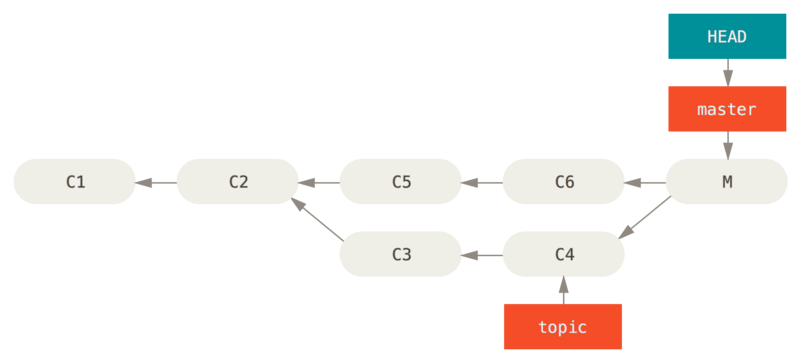
Bu sorunu çözmek için istediğiniz sonuca bağlı olarak iki farklı yaklaşım bulunmaktadır.
Referansları Düzeltmek
Eğer istenmeyen birleştirme katkısı yalnızca yerel repoda varsa; en kolay ve en iyi çözüm, dalları istediğiniz yere işaret edecek şekilde taşımaktır.
Çoğu durumda, yanlış git merge işleminden sonra git reset --hard HEAD~ komutunu takip ederseniz, bu, dal işaretçilerini aşağıdaki gibi sıfırlayacaktır:
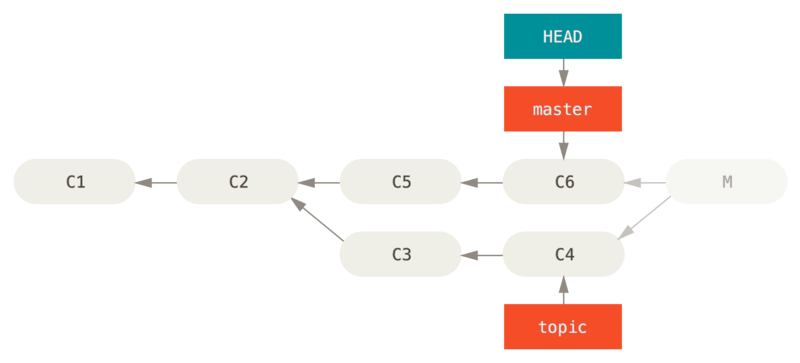
git reset --hard HEAD~ sonrası geçmişBir önceki konumuzda reset komutunu ele aldık (<<_git_reset>>), bu yüzden burada neler olup bittiğini anlamak çok zor olmamalı.
Hemen hatırlatalım: reset --hard genellikle üç adımdan oluşur:
-
Dalın HEAD’inin işaret ettiği yeri taşı. Bu durumda,
master'ı birleştirme katkısından önceki konuma (C6) taşımak istiyoruz. -
İndeksi HEAD’e benzet.
-
Çalışma dizinini indekse benzet.
Bu yaklaşımın dezavantajı, geçmişi yeniden yazmasıdır ve bu, paylaşılan bir repoda sorun olabilir.
Neler olabileceğine dair daha fazla bilgi için Yeniden Temellemenin Riskleri bölümüne göz atabilirsiniz; kısaca, yeniden yazdığınız katkıları kullanan başkaları da varsa, reset 'ten kaçınmanız gerekebilir.
Bu yaklaşım, birleştirmenin ardından başka bir katkı oluşturulduğu durumlarda da çalışmaz; işaretçileri taşımak bu değişiklikleri kaybetmeye yol açar.
Katkıyı Geri Alma
Eğer dal işaretçilerini taşımak sizin işinizi görmeyecekse, Git size mevcut bir katkıdan kaynaklanan tüm değişiklikleri geri alacak yeni bir katkı işleme seçeneği sunar.
Git, bu işlemi revert (geri alma) olarak adlandırır, ve bu senaryoda, onu şu şekilde çağırırsınız:
$ git revert -m 1 HEAD
[master b1d8379] Revert "Merge branch 'topic'"-m 1 bayrağı, hangi öncelin mainline (ana hat) olduğunu ve korunması gerektiğini belirtir.
HEAD 'e birleştirme çağrısında bulunduğunuzda (git merge topic), yeni katkı iki öncele sahiptir: birinci öncel HEAD (C6) ve ikinci öncel birleştirilen dalın ucudur (C4).
Burada, ikinci öncelin (C4) birleştirmesiyle gelen tüm değişiklikleri geri almak ama birinci öncelin (C6) tüm içeriğini de korumak istiyoruz.
Geri alma katkısı sonrasında geçmişimiz şöyle görünür:
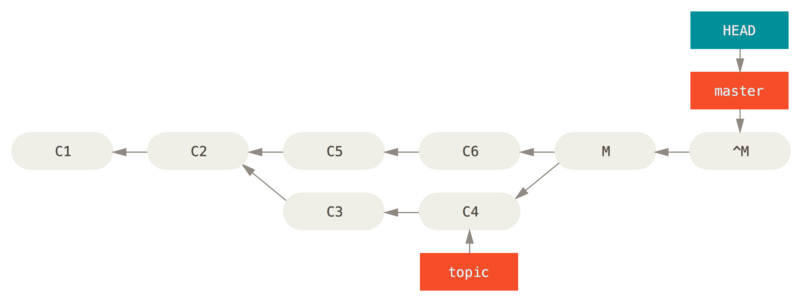
git revert -m 1 sonrası geçmişYeni katkı olan ^M, tam olarak C6 ile aynı içeriğe sahiptir. Bu yüzden buradan itibaren, birleştirilmemiş katkıların halâ HEAD 'in geçmişinde bulunması dışında, sanki birleştirme hiç olmamış gibidir.
topic 'i tekrar master 'a birleştirmeye çalışırsanız Git’in kafası karışır:
$ git merge topic
Already up-to-date.topic 'te master 'dan ulaşılamayan bir şey yoktur.
Daha fenası, topic 'e iş ekler ve tekrar birleştirirseniz, Git geri alınan birleştirmeden sonraki değişiklikleri getirecektir:
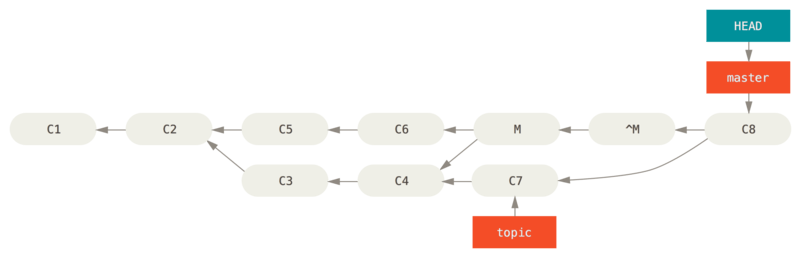
Bu durumda en iyi çözüm, özgün birleştirmeyi geri alıp (çünkü şimdi geri alınan değişiklikleri getirmek istiyorsunuz), ardından yeni bir birleştirme katkısı oluşturmaktır:
$ git revert ^M
[master 09f0126] Revert "Revert "Merge branch 'topic'""
$ git merge topic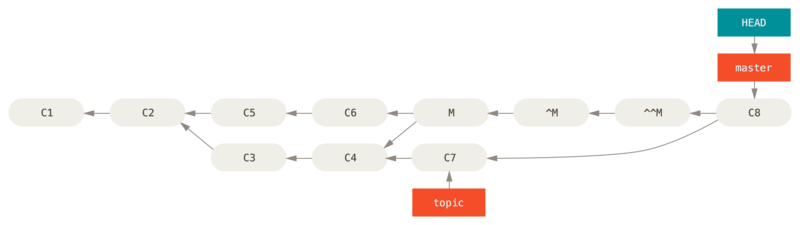
Bu örnekte, M ve ^M birbirini iptal eder.
^^M katkısı, C3 ve C4 'ten gelen değişiklikleri etkin bir şekilde birleştirirken, C8 de, C7`den gelen değişiklikleri birleştirir; böylece `topic tamamen birleştirilmiş olur.
Diğer Birleştirme Tipleri
Şimdiye kadar iki dalın normal birleştirilmesini ele aldık, bunlar genellikle birleştirmenin "özyinelemeli" (recursive) stratejisiyle ele alınır. Ancak, dalları birleştirmenin başka yolları da vardır. Hızlı bir şekilde birkaçını ele alalım.
Bizim (ours) veya onların (theirs) tercihi
Öncelikle, normal "özyinelemeli" birleştirme moduyla yapabileceğimiz başka bir yararlı işlev daha var.
Zaten bir -X ile iletilen ignore-all-space ve ignore-space-change seçeneklerini gördük, ancak Git’e bir çakışma gördüğünde belli bir tarafı tercih etmesini söyleyebiliriz.
Varsayılan olarak, Git birleştirilmekte olan iki dal arasında bir çakışma gördüğünde; kodunuza birleştirme çakışma işaretçilerini ekler, dosyayı çakışmış olarak işaretler ve sizin çakışmayı çözmenize izin verir.
Eğer manuel olarak çözmenize gerek kalmadan, Git’in belli bir tarafı seçerek çakışmayı otomatik olarak çözmesini tercih ederseniz; merge komutuna -Xours veya -Xtheirs bayraklarını ekleyebilirsiniz.
Eğer Git bunu görürse, çakışma işaretçilerini eklemeyecektir. Birleştirilebilir tüm farkları ise birleştirir. İkili (binary) dosyalar da dahil, çakışan tüm farklarda ise, tamamen belirttiğiniz tarafları seçer.
Eğer önceki "hello world" örneğimize geri dönersek, kendi dalımıza birleştirmenin çatışmalara neden olduğunu görebiliriz.
$ git merge mundo
Auto-merging hello.rb
CONFLICT (content): Merge conflict in hello.rb
Resolved 'hello.rb' using previous resolution.
Automatic merge failed; fix conflicts and then commit the result.Ancak -Xours veya -Xtheirs ile çalıştırırsak, bu işaretçileri eklemeyecektir.
$ git merge -Xours mundo
Auto-merging hello.rb
Merge made by the 'recursive' strategy.
hello.rb | 2 +-
test.sh | 2 ++
2 files changed, 3 insertions(+), 1 deletion(-)
create mode 100644 test.shBu durumda, dosyada bir tarafta ``hello mundo`` ve diğer tarafta ``hola world`` olan çatışma işaretçilerini almak yerine, sadece ``hola world`` 'ü seçecektir. Ancak, bu dalda diğer çakışmayan tüm değişiklikler başarıyla birleştirilir.
Bu seçenek ayrıca önceki gördüğümüz git merge-file komutuna da geçirilebilir, örneğin, bireysel dosya birleştirmeleri için git merge-file --ours şeklinde.
Eğer bunun gibi bir şey yapmak istiyorsanız ve Git’in diğer taraftaki değişiklikleri bile birleştirmeye çalışmasını istemiyorsanız, daha katı bir seçenek olan ours birleştirme stratejisi vardır.
Bu, ours özyinelemeli birleştirme seçeneğinden farklıdır.
Bununla aslında sahte bir birleştirme yapılacaktır. Birleştirmeye çalıştığınız dala bile bakmadan, her iki dalı da öncel kabul ederek yeni bir birleştirme katkısı kaydedecektir. Sadece birleştirmenin sonucunu, mevcut dalınızdaki kodun tamamı olarak kaydeder.
$ git merge -s ours mundo
Merge made by the 'ours' strategy.
$ git diff HEAD HEAD~
$Görebileceğiniz gibi, bulunduğumuz dal ile birleştirmenin sonucu arasında herhangi bir fark yoktur.
Birleştirme yaparken bunu, Git’i bir dalın zaten birleştirilmiş olduğu şeklinde kandırmak için kullanabilirsiniz.
Örneğin, bir release dalından yeniden dallandınız, bu dalda bazı çalışmalar yaptınız ve bu işleri bir noktada master dalınıza geri birleştirmek istiyorsunuz.
Ama bu arada, master üzerindeki bazı hata düzeltmelerinin release dalına alınması gerekiyor.
Hata düzeltme (bugfix) dalını release dalına birleştirebilir ve aynı dalı master dalınıza da merge -s ours ile (bugfix dalı zaten orada olmasına rağmen) birleştirebilirsiniz. Böylece daha sonra release dalını tekrar birleştirdiğinizde bugfix yüzünden çakışmalar olmaz.
Alt Ağaç Birleştirme
Alt ağaç birleştirme fikri, iki projeniz olduğunda, bu projelerden birinin diğerinin alt dizinine eşlendiği anlamına gelir. Bir alt ağaç birleştirmesi belirttiğinizde, Git genellikle birinin diğerinin bir alt ağacı olduğunu ve uygun şekilde birleştirmesi gerektiğini anlayacak kadar akıllıdır.
Bu bölümde, mevcut bir projeye ayrı bir proje eklemeyi ve ardından ikincisinin kodunu birincisinin bir alt dizinine birleştirmeyi inceleyeceğiz.
İlk olarak, Rack uygulamasını projemize ekleyeceğiz. Rack projesini kendi projemize bir uzak referans olarak ekleyeceğiz ve sonra onun kendi dalına geçeceğiz:
$ git remote add rack_remote https://github.com/rack/rack
$ git fetch rack_remote --no-tags
warning: no common commits
remote: Counting objects: 3184, done.
remote: Compressing objects: 100% (1465/1465), done.
remote: Total 3184 (delta 1952), reused 2770 (delta 1675)
Receiving objects: 100% (3184/3184), 677.42 KiB | 4 KiB/s, done.
Resolving deltas: 100% (1952/1952), done.
From https://github.com/rack/rack
* [new branch] build -> rack_remote/build
* [new branch] master -> rack_remote/master
* [new branch] rack-0.4 -> rack_remote/rack-0.4
* [new branch] rack-0.9 -> rack_remote/rack-0.9
$ git checkout -b rack_branch rack_remote/master
Branch rack_branch set up to track remote branch refs/remotes/rack_remote/master.
Switched to a new branch "rack_branch"Şimdi master dalında kendi projemize ve rack_branch dalında Rack projesinin köküne sahibiz.
Önce birini, sonra diğerini kontrol ederseniz, farklı proje köklerine sahip olduklarını görebilirsiniz:
$ ls
AUTHORS KNOWN-ISSUES Rakefile contrib lib
COPYING README bin example test
$ git checkout master
Switched to branch "master"
$ ls
READMEBu konsept biraz garip gelebilir. Bir repodaki tüm dalların aslında aynı projenin dalları olması gerekmez. Nadiren faydalı olduğu için bu pek yaygın değildir, ancak dalların tamamen farklı tarihçeler içermesini sağlamak aslında kolaydır.
Burada, Rack projesini master projemize bir alt dizin olarak eklemek istiyoruz.
Bunu git read-tree komutuyla yapabiliriz.
read-tree ve arkadaşları hakkında daha fazla bilgiyi Dahili Git Ögeleri bölümünde öğreneceksiniz; ancak şimdilik, bir dalın kök ağacını mevcut izlem alanınıza ve çalışma dizinize okuduğunu bilmeniz yeterlidir.
Şimdi master dalınıza geri döndük ve ana projemizin master dalına rack_branch dalını rack alt dizinine çekiyoruz:
$ git read-tree --prefix=rack/ -u rack_branchKatkıyı işledikten sonra, tüm Rack dosyalarının o alt dizin altında olduğu görünür (sanki onları bir sıkıştırılmış dosyadan kopyalamışız gibi). İlginç olan, bir dalın değişikliklerini bir diğerine oldukça kolay bir şekilde birleştirebilme yeteneğidir. Yani, Rack projesi güncellendiğinde, o dala geçip değişiklikleri alabiliriz:
$ git checkout rack_branch
$ git pullArdından, bu değişiklikleri kendi master dalımıza birleştirebiliriz.
Değişiklikleri almak ve katkı mesajını önceden yenilemek için --squash seçeneğini, ayrıca özyinelemeli birleştirme stratejisinin -Xsubtree seçeneğini kullanın. (Özyinelemeli strateji burada varsayılan olduğundan, netleştirmek için dahil ediyoruz.)
$ git checkout master
$ git merge --squash -s recursive -Xsubtree=rack rack_branch
Squash commit -- not updating HEAD
Automatic merge went well; stopped before committing as requestedRack projesindeki tüm değişiklikler birleştirilmiş ve yerel olarak katkılanmaya hazır durumdadır.
Ayrıca, tam tersini de yapabilirsiniz - kendi master dalınızın rack alt dizininde değişiklikler yapın ve daha sonra bunları proje bakıcılarına veya üst akıma göndermek için sonradan rack_branch dalınıza birleştirin.
Bu bize, alt modüller kullanmadan alt modül iş akışı kullanmaya oldukça benzeyen bir yöntem sunar (ki alt modülleri Alt Modüller bölümünde ele alacağız). İlgili diğer projelerin dallarını repomuzda tutabilir ve zaman zaman alt ağaç birleştirmesi yaparak bunları kendi projemize dahil edebiliriz. Bu, mesela tüm kodların tek bir yerde katkılanmış olması gibi bazı açılardan güzel olabilir. Ancak, diğer bazı dezavantajlara sahiptir! Örneğin, biraz daha karmaşıktır, değişiklikleri yeniden entegre etmek zordur veya yanlışlıkla bir dalı ilgisiz bir repoya itmek daha kolaydır.
Biraz garip olan başka bir şey de, (mesela onları birleştirmeniz gerekip gerekmediğini görmek için) rack alt dizininde neye sahip olduğunuz ile rack_branch dalındaki kod arasındaki farkı görmek istediğinizde normal diff komutunu kullanamıyor olmanızdır.
Bunun yerine, karşılaştırmak istediğiniz dal ile git diff-tree komutunu çalıştırmalısınız:
$ git diff-tree -p rack_branchOr, to compare what is in your rack subdirectory with what the master branch on the server was the last time you fetched, you can run
$ git diff-tree -p rack_remote/master